
Slik sletter du en kontakt fra whatsapp
I dette nye hurtigveiledning på whatsapp, vil vi utforske, kort og direkte, hvordan "slett en WhatsApp-kontakt" enkelt og enkelt, og med bare noen få trinn.
Sikkert, mange gamle og hyppige brukere eller ikke, av sa meldingsprogram de vil intuitivt vite hvordan de skal gjøre noe så enkelt hvordan du sletter, legger til, endrer eller blokkerer en WhatsApp-kontakt. Men i dag gir vi deg denne korte, men nyttige kunnskapen slik at du kan bruke den når det passer deg, og dele den med de som kan trenge den på et tidspunkt når du begynner å bruke applikasjonen.

Og før du begynner å lese denne hurtigveiledningen om hvordan "slett en WhatsApp-kontakt", anbefaler vi at du utforsker andre når du er ferdig relatert innhold:


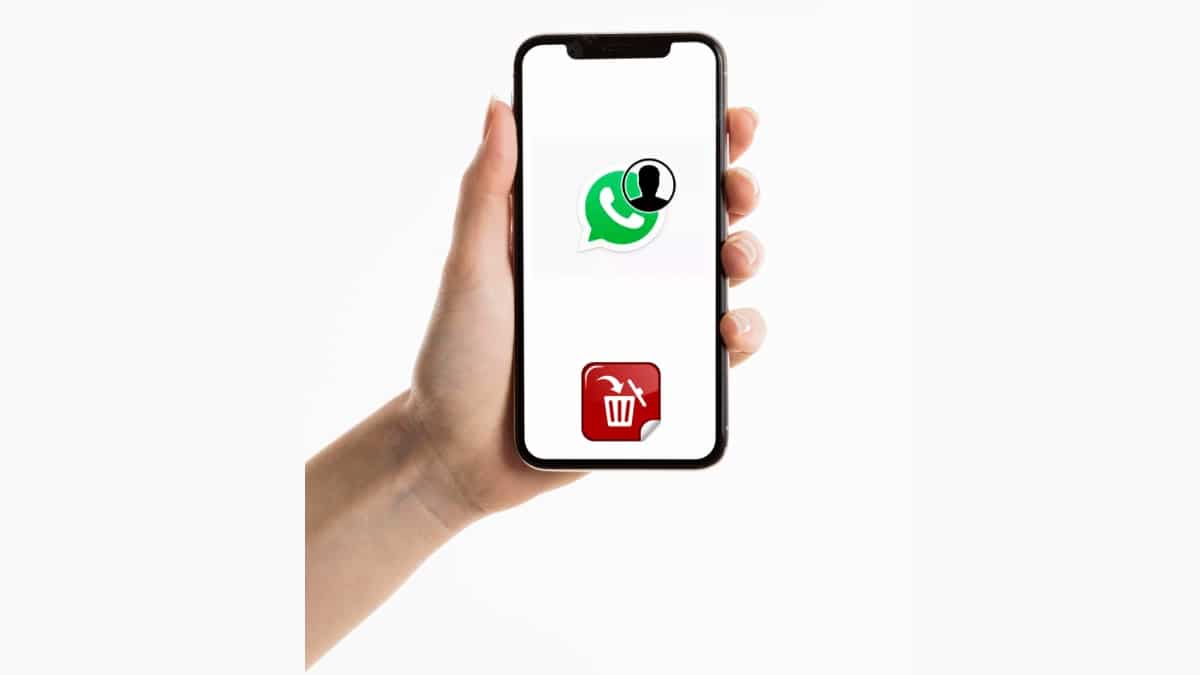
Hurtigveiledning for å slette en WhatsApp-kontakt
Trinn for å slette en WhatsApp-kontakt
- Vi åpner vår WhatsApp-mobilmeldingsapplikasjon.
- På Chats-fanen trykker vi på kontakten eller kontaktene vi ønsker å slette.
- Når de ønskede kontaktene er merket, må vi gå til toppen og trykke på sletteikonet, som er formet som en søppelbøtte.
- Når du gjør det ovenfor, vil applikasjonen vise et popup-vindu med følgende melding: Vil du slette de valgte chattene?
- I vinduet kan vi trykke på Avbryt-knappen for å avbryte operasjonen eller Slett chat-knappen for å bekrefte operasjonen. I dette vinduet er det også en avmerkingsboks som, hvis bekreftet, tillater fjerning fra galleriet av alle de multimediefilene som er lagret der, knyttet til nevnte brukere og chatter.
Alt, som vist i følgende bilde:
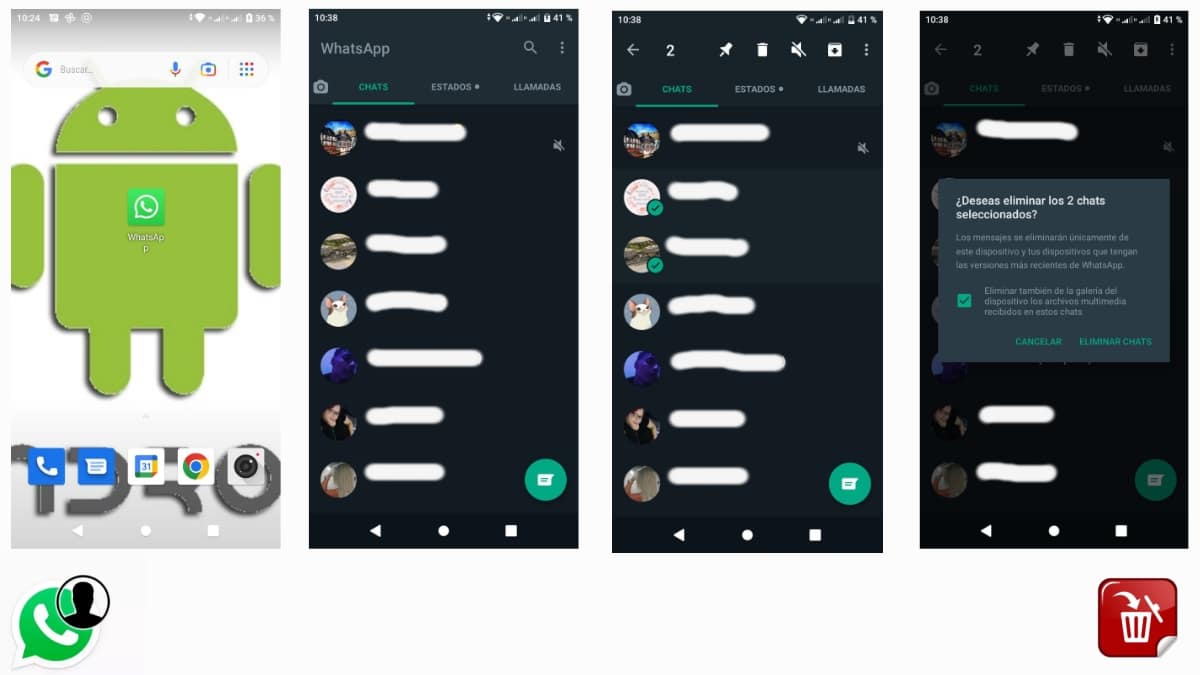
Jeg kan ikke slette en WhatsApp-kontakt

Dette skjer av og til at du ikke kan slette en kontakt fra WhatsApp, vil dette være på grunn av et eller annet problem med applikasjonen og dens servere på et passende tidspunkt. Det kan være slik at hun er opptatt og du ikke har mulighet til å fjerne dette fra appens liste, selv om du gjør det fra kontaktlisten.
Det er ikke det samme å blokkere en kontakt som å slette den, gyldig slik at han ikke snakker med deg, også hvis du vil at han ikke skal kontakte deg på noen måte, er det best å gjøre dette. Du har en sjanse til å bli blokkert og fjernet et sekund, noe som fører til at den forsvinner fra listen og ikke opptar noe i listen.
Hvis du har eliminert en, oppdater kontaktene, det kan være at det ikke oppdateres og det er derfor det fortsetter å vises selv om du har gjort det. På den annen side er det viktig at hvis du har slettet den og den fortsetter å vises, at serveren viser den til deg, selv om du lukker applikasjonen og åpner den, vil du ikke se den igjen.
Slett en kontakt med WhatsApp-alternativet
Til tross for at det blir sett på som et tillegg, er WhatsApp Plus en av de mest brukte appene for de menneskene som leter etter et alternativ til den offisielle søknaden. Bruken er lik, vi kan si at den er den samme, men med nye tillegg som er verdt å gjøre noe ekstra med akkurat alt blant alternativene.
Bruken av dette verktøyet vil ligne på å ville fjerne en kontakt fra listen vår, så hvis du ønsker å fjerne en eller flere, vil dette være like nyttig. Appen er gratis og tilgjengelig utenfor Play Store, så hvis du ser etter det, må du gjøre dette på de forskjellige nedlastingssidene.
Hvis du vil slette en kontakt fra WhatsApp Plus, utfør disse trinnene:
- Start WhatsApp Plus-appen på enheten din
- Gå til den generelle fanen, hvis du åpner den vil den alltid åpne den samme, i Chats-fanen
- Velg en av kontaktene, klikk på den og klikk på søppelbøtteikonet, er den andre, ved siden av tommelfingeren
- Vent til kontakten forsvinner, og det er det, så enkelt er det også i WhatsApp Plus
Oppdater applikasjonen i tilfelle den ikke har forsvunnet, du kan lukke prosessene og vent til den lastes inn igjen, noe som er til fordel for deg i denne forbindelse. Det er også viktig at du får blokkert den hvis du ikke vil motta noen melding fra den kontakten som vises igjen hvis den snakker til deg.
Slett en WhatsApp-kontakt fra iPhone
Hvis du eier en iPhone, vil likheten med WhatsApp-applikasjonen være viktig, spesielt hvis det du vil er å fjerne og spesielt eliminere en kontakt fra listen din. Å kunne fjerne en av dem betyr å være smidig i denne forstand og bruke iOS som operativsystem i hvilken som helst av versjonene.
For å fjerne en kontakt fra WhatsApp på iOS, gjør følgende:
- Åpne WhatsApp-applikasjonen på iPhone
- Klikk på "Ny chat"
- Velg kontakten du vil slette, og trykk lenge
- De tre punktene vises, klikk på Flere alternativer -> Slett
Mer nyttig informasjon
Imidlertid i noen whatsapp-versjoner for Android, kan prosedyren være noe annerledes, som diskutert i det følgende whatsapp offisiell link. I mellomtiden i iPhone, den offisielle prosedyren til WhatsApp, er kommentert her.
Til slutt, når du opptrer slette en kontakt fra whatsapp, det er også nyttig blokker den på forhånd i appen for å hindre deg i å kontakte oss. Eller mislykkes det, sletter det senere i vår android kontaktliste, hvis vi virkelig ser det nødvendig. Siden må vi huske på at WhatsApp oppretter kontaktlisten med de samme dataene som vi har lagret på vår mobile enhet.

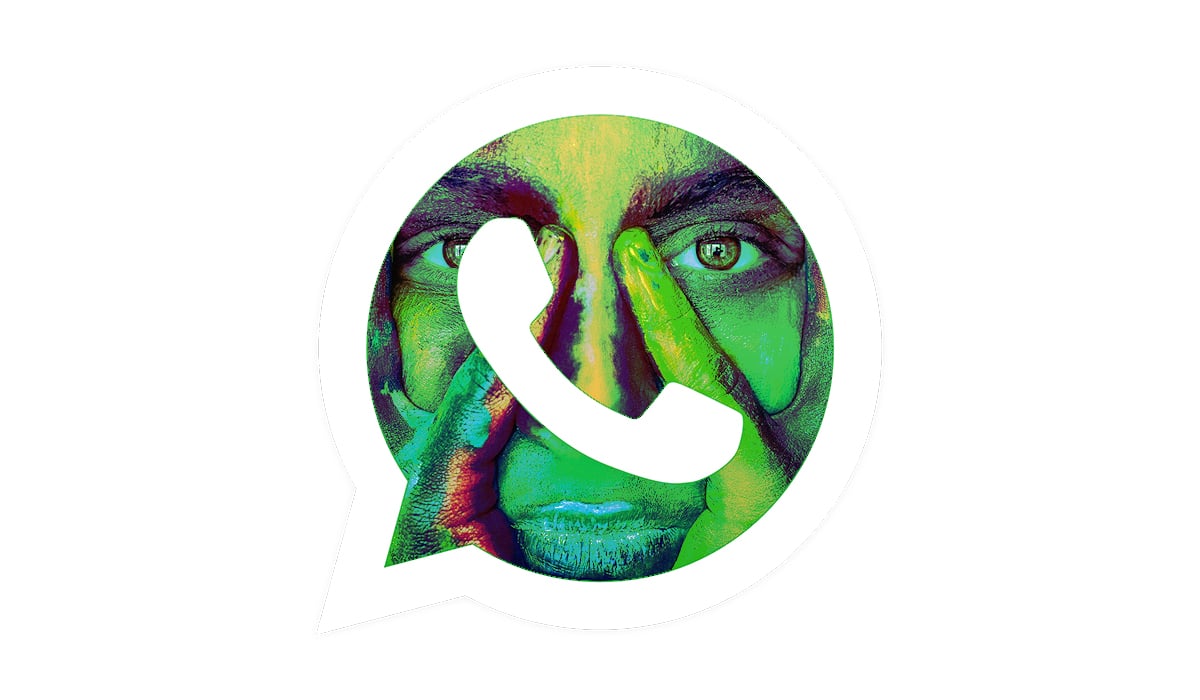

Oppsummering
Oppsummert, hvis du er en hyppig bruker av WhatsApp, vil du sikkert allerede ha utført på et tidspunkt "slett en WhatsApp-kontakt" uten store vanskeligheter. Men i tilfelle du er en ny bruker av dette mobilt meldingssystem, vil dette og andre relaterte innlegg (hurtigveiledninger og veiledninger) på nevnte applikasjon være veldig nyttige for deg. Og på den måten vil vi gjerne være til tjeneste for deg, som en av våre hyppige lesere eller sporadiske besøkende.
Hvis du likte innholdet, legg igjen kommentaren din og del den med andre. Og husk, besøk begynnelsen av nettstedet vårt «Android Guías» for mer innhold (apper, guider og veiledninger) på Android.